eBA MIS & MailServer OAuth2 Ayarları
eBA uygulamasının kurulu olduğu dizindeki common klasöründe “OAuthConfig.json” dosyasına ilgili provider’dan alınan bilgiler doldurulur.
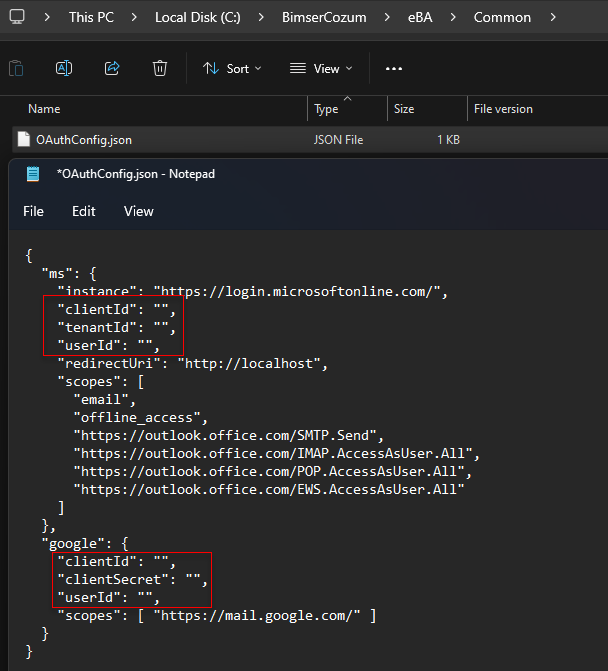
Common dizinindeki OAuthLogin.exe uygulaması başlatılır.
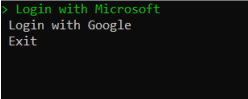
OAuthLogin açıldığında komut istemi penceresinde yön tuşları ile gezinip kullanılan provider (Google veya Microsoft) seçilir ve doğrulama adımları gerçekleştirilir.
Login with Microsoft:
Bir login url’si ve cihaz kodu içeren bir mesaj belirecektir.

İlgili url’ye gidip verilen cihaz kodu girildikten sonra doğrulama adımları tamamlanıp token işlemi gerçekleştirilir.
"You have signed in...." mesajı görüldükten sonra sayfa kapatılabilir.
İstenirse “C:\ProgramData\Bimser” yolu ile token dosyası kontrol edilebilir.
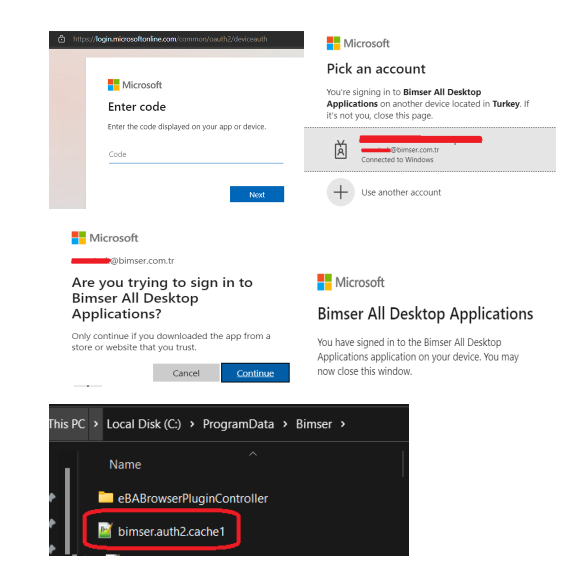
Microsoft için çalıştırılıyor ise; çalıştırıp token aldıktan sonra schedule task’lar için system user’ı ile de login olunup ayrıca token alınmalıdır.
System user’ı ile başlatabilmek için;
• PsExec tool’u https://learn.microsoft.com/en-us/sysinternals/downloads/psexec veya https://download.sysinternals.com/files/PSTools.zip adresinden indirilir ve "C:\Windows\System32\" altına kopyalanır.
• Command prompt (cmd.exe) admin yetkisi ile açılıp "psexec -i -s ......\Common\OAuthLogin.exe" komutu girilir ve OAuthLogin uygulaması başlatılır. (Noktalar ile belirtilen kısım ebanın kurulu olduğu yeri temsil ediyor)
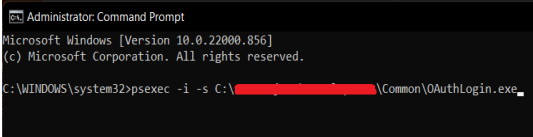
Login with Google:
Bir hesap seçimi ve doğrulama ekranı açılacaktır.
Doğrulama adımları tamamlanıp token alım işlemi gerçekleştirilir.
"Received verification code...." mesajı görüldükten sonra sayfa kapatılabilir.
İstenirse “C:\ProgramData\Bimser” yolu ile token dosyası kontrol edilebilir.
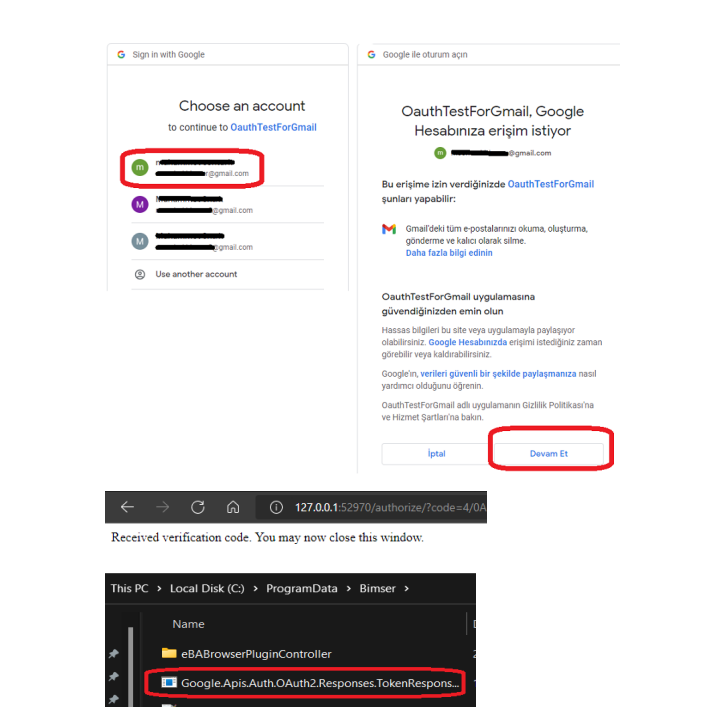
Token alımı başarıyla tamamlandıktan sonra OAuthLogin.exe uygulaması kapatılabilir.
Mail gönderimini sağlamak için;
eBA uygulamasının kurulu olduğu dizinde common klasöründe bulunan "eBA Configuration Manager"da
Mail Settings sekmesindeki ilgili provider için gerekli alanlar doldurulduktan sonra UseOAuth seçeneği aktif edilerek kaydedilir.

Advanced sekmesinden MailServer/Profiles/EBA anahtarı yoksa eklenir, ilgili provider’a ait OAuth bilgileri kontrol edilir ve gerekli olan parametreler eklenir.
Microsoft: ClientId, TenantId, Scopes, Instance ve RedirectUri bilgileri aşağıdaki şekilde dolu olmalıdır.
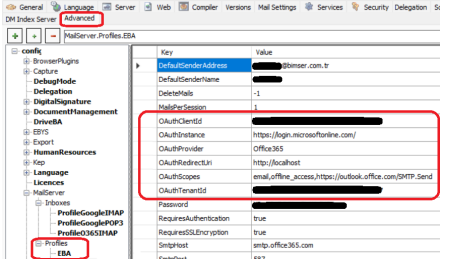
Google: ClientId, ClientSecret ve Scopes bilgileri aşağıdaki şekilde dolu olmalıdır.
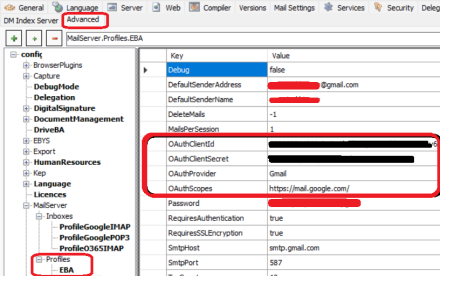
eBA Configuration Manager uygulamasında yapılan değişiklikler kaydedilir. MailServer.exe veya Schedule Tasks üzerinden mail gönderimi test edilebilir.
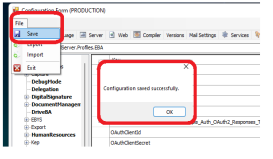
Mail okuma süreci için;
eBA Configuration Manager üzerindeki Mail Integration sekmesinden profil ekleme ekranı açılır ve gerekli alanlar doldurulduktan sonra UseOAuth seçeneği aktif edilir. İlgili provider’ın gerektirdiği alanlar doldurulur ve uygulama kaydedilir.
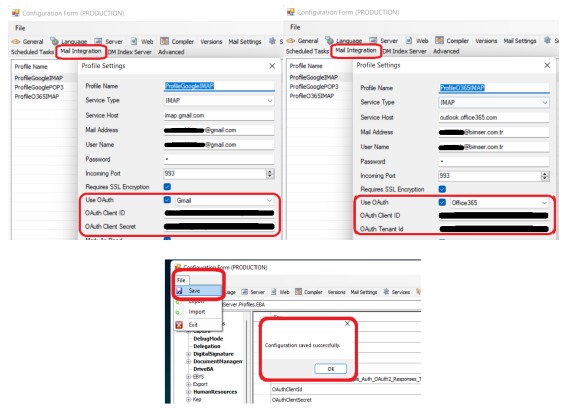
Advanced sekmesinden MailServer/Inboxes anahtarı açılıp ilgili profil üzerindeki OAuth bilgileri kontrol edilir ve gerekli olan parametreler eklenir.
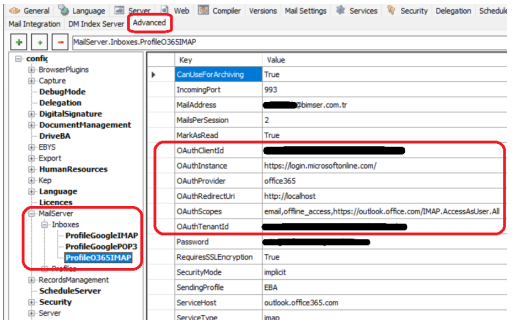
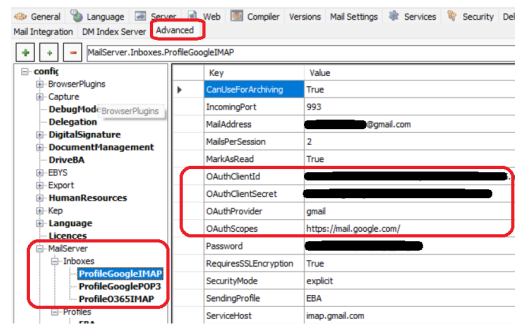
eBA Configuration Manager uygulamasında yapılan değişiklikler kaydedilir. Schedule Tasks üzerinden mail okuma süreci test edilebilir.